Napraw- ta strona ma problem z problemem w Microsoft Edge
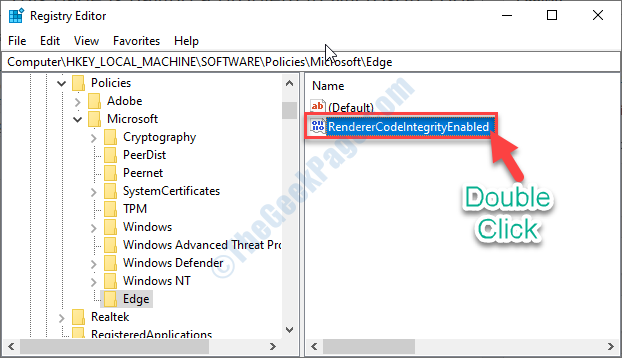
- 2872
- 746
- Tacjana Karpiński
Edge otrzymał nową kompletną metamorfozę MicroSft W Może zaktualizować 2020 i od tego czasu niektórzy użytkownicy systemu Windows 10 narzekają na problem na forum. Według tych użytkowników niektóre strony internetowe nie otwierają się i pokazują komunikat o błędzie ”Ta strona ma problem". Jeśli widzisz tego rodzaju komunikat o błędzie na komputerze, postępuj zgodnie z tymi łatwymi poprawkami, aby rozwiązać problem.
Wstępne obejścia-
1. Spróbuj uzyskać dostęp do tej samej strony z innej przeglądarki (jak- Chrom, Opera, itp)
2. Tymczasowo wyłącz antywirus i sprawdź, czy otworzysz stronę.
Jeśli możesz uzyskać dostęp do strony internetowej z dowolnej innej przeglądarki, postępuj zgodnie z tymi poprawkami, aby rozwiązać problem z Edge-
Spis treści
- Fix-1 modyfikuj rejestr
- Fix-2 wyłącz rozszerzenia
- FIX-3 Clear pamięć podręczna
- Napraw 4 - Resetuj krawędź
- Napraw 5 - Edytuj parametry w rejestrze
Fix-1 modyfikuj rejestr
Tworzenie nowego klucza w Krawędź Nagłówek naprawi problem.
1. Musisz wpisać ten kod w polu wyszukiwania.
Regedit
2. Po prostu kliknij „Redaktor rejestru".
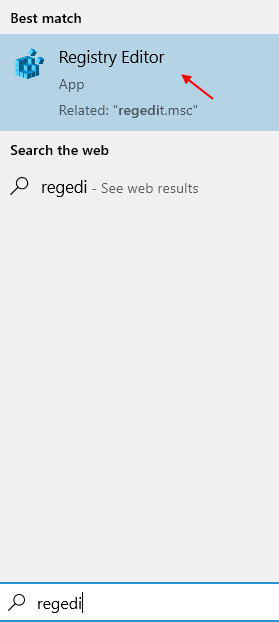
3. Kiedyś Redaktor rejestru okno otwiera się, przejdź tutaj-
Komputer \ HKEY_LOCAL_MACHINE \ Software \ Policies \ Microsoft
4. Po lewej stronie, Kliknij prawym przyciskiem myszy na "Microsoft" klucz.
5. Teraz kliknij „Nowy>”A następnie kliknij„Klucz".
6. Nazwij nowy klucz jako „Krawędź".
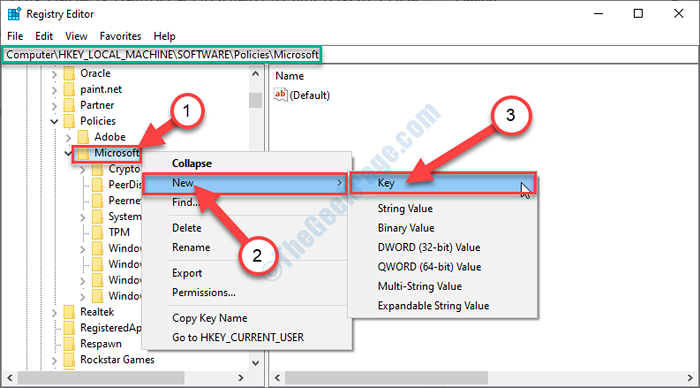
7. Teraz po prawej stronie okna, Kliknij prawym przyciskiem myszy na przestrzeni, a następnie kliknij „Nowy>”, A następnie kliknij„Wartość Dword (32-bitowa)".

8. Nazwij ten klucz jako „RendererCodeIntegrityEnabled".
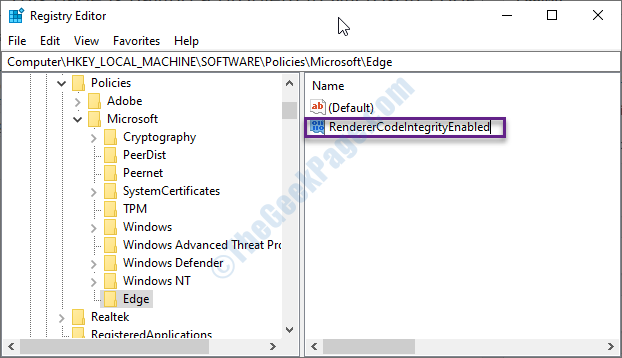
9. Teraz, podwójne kliknięcie NA "RendererCodeIntegrityEnabled„Wartość słowa D.
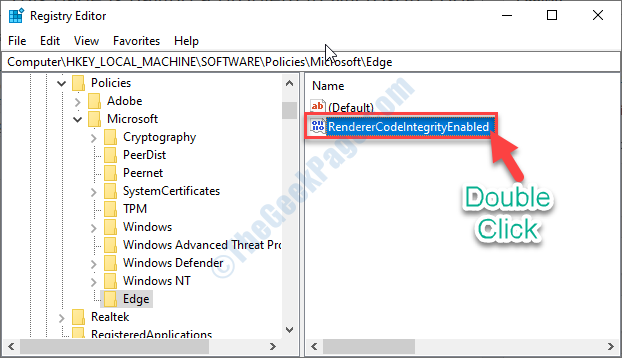
10. Ustaw 'Dane dotyczące wartości:' Do "0".
11. Teraz kliknij „OK".
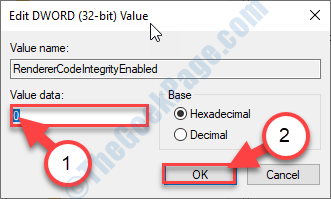
Zamknąć Redaktor rejestru okno.
Fix-2 wyłącz rozszerzenia
1 - Otwórz chrom
2 - Idź do edge: // rozszerzenia/
3 - Wyłączyć Wszystkie ekstezje
4 - Teraz ponownie otwórz krawędź
FIX-3 Clear pamięć podręczna
1 - Otwórz Chrom
2 - Naciśnij KLAWISZ KONTROLNY + H z klawiatury
3 - Teraz kliknij 3 kropki oprócz wyszukiwania i kliknij wyczyść dane przeglądarki. Postępuj zgodnie z instrukcjami na ekranie
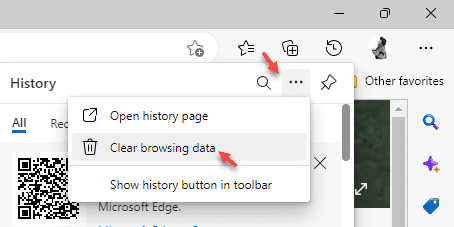
Napraw 4 - Resetuj krawędź
1 - Otwórz Chrom przeglądarka
2 - Idź do edge: // Ustawienia/resetowanie z paska adresu
3 - Teraz kliknij Przywróć ustawienia do ich wartości domyślnych
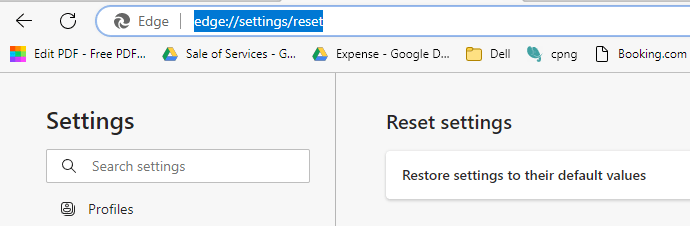
Napraw 5 - Edytuj parametry w rejestrze
1. Typ Regedit w polu wyszukiwania.
2. Po prostu kliknij „Redaktor rejestru".
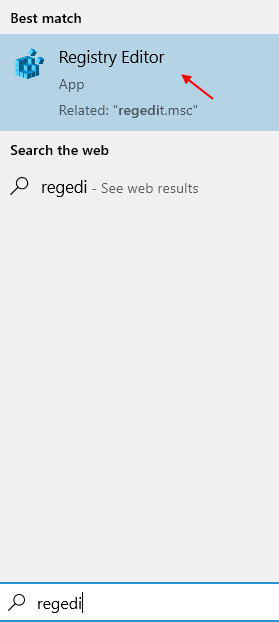
3. Kiedyś Redaktor rejestru okno otwiera się, przejdź tutaj-
HKEY_LOCAL_MACHINE \ System \ CurrentControlset \ Services \ TCPIP6 \ Parameters
4 - Po prawej stronie kliknij dwukrotnie Niepełnosprawne komponenty i ustaw dane o wartości na 0

Ponowne uruchomienie Twój komputer. Po ponownym uruchomieniu komputera spróbuj uzyskać dostęp do tej samej strony za pomocą Krawędź.
- « FIX- Nie można znaleźć błędu JVM w systemie Windows 10 /11
- Naprawiono katalog lub plik nie można utworzyć błędu 0x80070052 w systemie Windows 10 »

